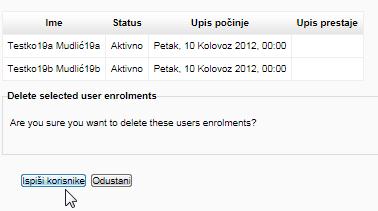Rad s polaznicima
|
Administracija polaznika |
|
Kroz sučelje za upis polaznika možete naknadno administrirati uloge polaznika te pripadnost grupama. Za pristupanje sučelju odaberite blok Postavke > Administracija kolegija > Korisnici > Upisani korisnici. U koloni Uloge dodijeljenu ulogu možete obrisati jednostavnim odabirom gumba X pored naziva uloge nakon čega se uloga ponovno pojavljuje na popisu i možete je dodijeliti polazniku. Pomoću gumba za dodjeljivanje uloga svakom polazniku možete dodijeliti i više uloga na tečaju istovremeno.
Kombinacija više uloga može značiti i veće ovlasti na tečaju stoga trebate biti na oprezu prilikom dodjeljivanja dodatnih uloga polaznicima. Sustav neće automatski obrisati prethodno dodijeljenu ulogu polaznika niti upozoriti na višestruke uloge. Kombinacija uloga može biti korisna u administriranju tečaja jer polazniku omogućava pogled na sadržaj iz različitih uloga. Nasuprot tome, polaznik može biti upisan na tečaj, a da mu pritom nije dodijeljena uloga. Takav polaznik ne može pristupiti tečaju. Ova je mogućnost korisna ako želite upisati sve polaznike a pritom prolongirati aktivnosti na tečaju ili ne želite trajno izbrisati polaznika već mu u nekom narednom razdoblju ponovno dodijeliti ulogu na tečaju. U koloni Grupe gumb za dodavanje omogućava da se odabranog polaznika dodijeli u određenu grupu. Da bi se grupe prikazale u padajućem izborniku potrebno ih je kreirati ranije. Više informacija o radu s grupama možete doznati u potpoglavlju Kreiranje grupa i Grupiranje grupa.
Kolona Načini upisa na kolegij prikazuje informacije o vremenu i načinu upisa polaznika te opcije za upis i brisanje polaznika. Pomoću ikone Uredi možete za svakog polaznika posebno postaviti novi datum upisa te status na tečaju. Status korisnika sustav automatski postavlja kao aktivan. Ako odaberete mogućnost "suspendirano" korisnik neće moći pristupiti tečaju.
Pojedinačno brisanje polaznika je jednostavno a odvija se odabirom gumba X Ispiši iz kolegija te potvrdom brisanja polaznika klikom na gumb Nastavi.
Za brisanje većeg broja polaznika iz padajućeg izbornika pod nazivom Načini upisa na kolegij odaberite Ručni upis. Sustav će pored imena svakog polaznika dodati kućice za odabir. Klikom na kućicu odaberite polaznike koje želi ispisati iz tečaja.
Iz padajućeg izbornika ispod popisa polaznika predavač odabire mogućnost Obriši odabrane korisnike (Delete selected user enrolments) a potom i gumb Kreni.
Sustav traži ponovnu potvrdu brisanja. Potvrdite brisanje odabirom gumba Ispiši korisnike.
|
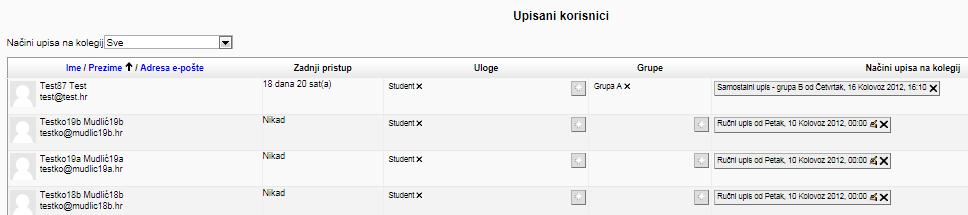
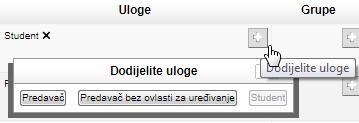
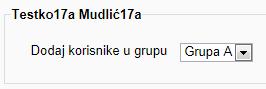
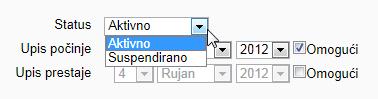
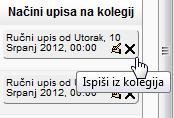
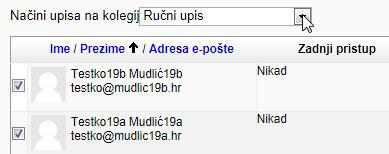
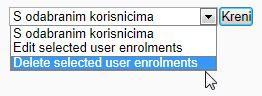 Brisanje polaznika
Brisanje polaznika